Chrome浏览器官方下载后如何彻底卸载旧版本
来源:Chrome浏览器官网
时间:2025/07/10
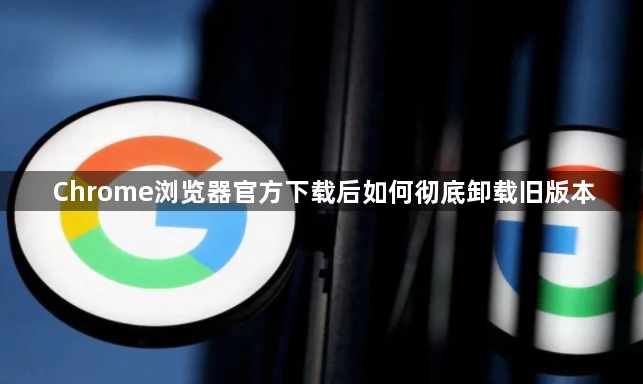
一、使用系统自带的卸载功能
1. Windows系统:打开“控制面板”,找到“程序和功能”选项。在已安装程序列表中,找到Google Chrome浏览器的条目,右键点击它,选择“卸载”。按照系统提示完成卸载过程。这个过程会删除浏览器的可执行文件、相关配置文件和缓存等。但可能无法完全清除一些残留的注册表项和用户数据文件夹。
2. Mac系统:在“应用程序”文件夹中找到Google Chrome浏览器的图标,直接将其拖拽到“废纸篓”中。然后清空“废纸篓”,即可完成基本卸载。不过,同样可能存在一些偏好设置文件和缓存数据未被完全删除的情况。
二、手动删除残留文件和文件夹
1. Windows系统:卸载完成后,需要手动检查并删除残留文件。首先,查看浏览器之前安装的目录,通常在“C:\Program Files\Google\Chrome”或“C:\Users\你的用户名\AppData\Local\Google\Chrome”等位置,删除这些文件夹中剩余的文件。然后,按Win+R键,打开“运行”对话框,输入“regedit”并回车,进入注册表编辑器。在注册表中,依次展开“HKEY_CURRENT_USER\Software\Google\Chrome”和“HKEY_LOCAL_MACHINE\SOFTWARE\Google\Chrome”等相关键值,删除与Chrome浏览器相关的注册表项。但操作注册表时要谨慎,避免误删其他重要信息。
2. Mac系统:除了删除“应用程序”中的浏览器图标,还需要检查“~/Library/Application Support/Google/Chrome”和“~/Library/Preferences/com.google.chrome.plist”等位置,删除残留的配置文件和缓存数据。可以使用Finder的搜索功能,查找与Chrome相关的文件和文件夹,确保彻底清除。
三、使用第三方卸载工具
1. 选择可靠工具:有一些专门的卸载工具,如“Revo Uninstaller”等,可以帮助更彻底地卸载软件。下载并安装可靠的第三方卸载工具后,启动它,在软件列表中找到Google Chrome浏览器。
2. 深度扫描和卸载:这些工具通常会进行深度扫描,找出与浏览器相关的所有文件、文件夹和注册表项(在Windows系统中)。按照工具的提示,确认要卸载的内容,然后进行一键卸载。这样可以确保最大程度地清除旧版本Chrome浏览器的所有痕迹。
四、注意事项
1. 备份重要数据:在卸载旧版本Chrome浏览器之前,如果浏览器中有重要的书签、历史记录或保存的密码等数据,建议先进行备份。可以通过Chrome浏览器的同步功能,将这些数据同步到其他设备或云端账户中。
2. 关闭浏览器进程:在卸载过程中,确保Chrome浏览器的所有进程都已关闭。否则,可能会导致部分文件无法删除或卸载不彻底。可以通过任务管理器(在Windows系统中按Ctrl+Shift+Esc键打开)或活动监视器(在Mac系统中通过“应用程序”-“实用工具”打开)来查看和关闭浏览器进程。
猜你喜欢
1
google浏览器开发者工具的使用技巧与常见问题排查
时间:2025/04/22
阅读
2
谷歌浏览器下载时如何提高下载的成功率
时间:2025/10/13
阅读
3
谷歌浏览器如何屏蔽网站自动跳出新窗口行为
时间:2025/07/02
阅读
4
Chrome浏览器如何提高网页兼容性
时间:2025/03/25
阅读
5
谷歌浏览器插件离线包怎么下载
时间:2025/06/30
阅读
6
Google浏览器下载安装包多渠道获取及管理
时间:2025/06/06
阅读
7
google浏览器标签页使用效率研究
时间:2025/09/17
阅读
8
Google Chrome错误提示排查方法
时间:2025/05/24
阅读
9
Chrome浏览器下载完成通知及自动打开设置
时间:2025/06/27
阅读
